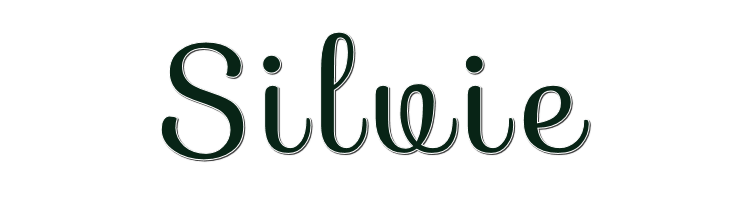
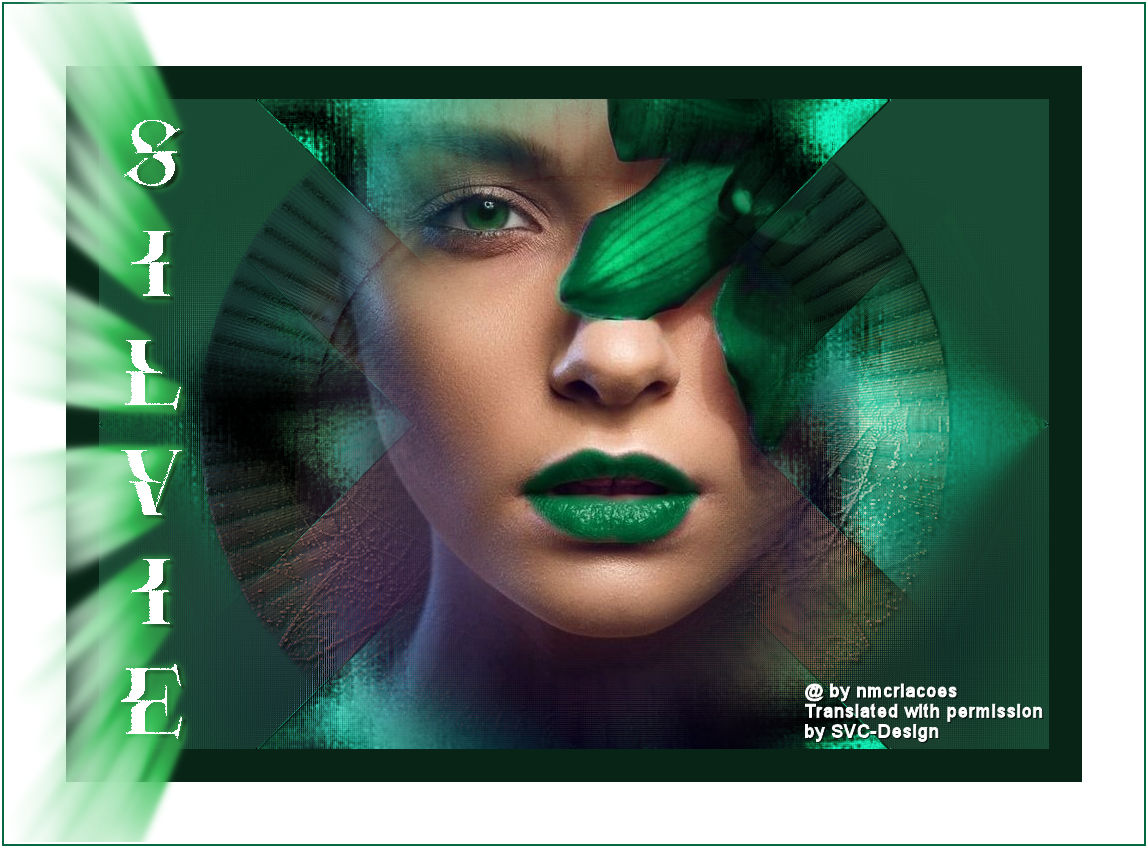
Esta lección está hecha con PSPX9
Pero es bueno con otras versiones.
© por SvC-Design

Materialen Download :
Here
******************************************************************
Materials:
deco_silvie.pspimage
imagem.jpg
EF_Mask_83.jpg
misted_rostos_15.pspimage
nome.pspimage
******************************************************************
Filtro:
Efectos – complementos - Topaz - Simply 3 - Painting Oil
Efectos – complementos - FunHouse - Loom
******************************************************************
Paleta de colores:
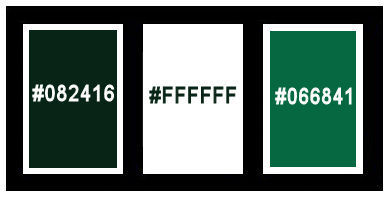
******************************************************************
método
Cuando se utilizan otros tubos y colores, el modo de mezcla y / o la cobertura de la capa pueden diferir
******************************************************************
Preparativos generales:
Primero instala los filtros para tu PSP
Máscaras: Guardar en su carpeta de máscaras en PSP, a menos que se indique lo contrario
Textura y Patrón: Guardar en su carpeta de texturas en PSP
Selecciones: Guardar en su carpeta Selecciones en PSP
Abra sus tubos en PSP
******************************************************************
Vamos a empezar a divertirnos
recuerda guadar tu trabajo regularmente
******************************************************************
Primer plano:#082416
Color de fondo :#ffffffff
3er col:#066841
1 .
Abrir imagem.jpg
Editar - copiar
2.
Abra una nueva imagen transparente de 950 x 650px
3.
Selecciones – seleccionar todo
Editar- pegar en la selección
Seleccciones – anular seleccion
4.
Ajustar - desenfoque - desenfoque de movimiento
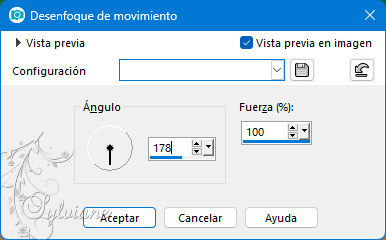
5.
Editar - repetir desenfoque de movimiento
6.
Efectos – complementos - Topaz - Simply 3 - Painting Oil
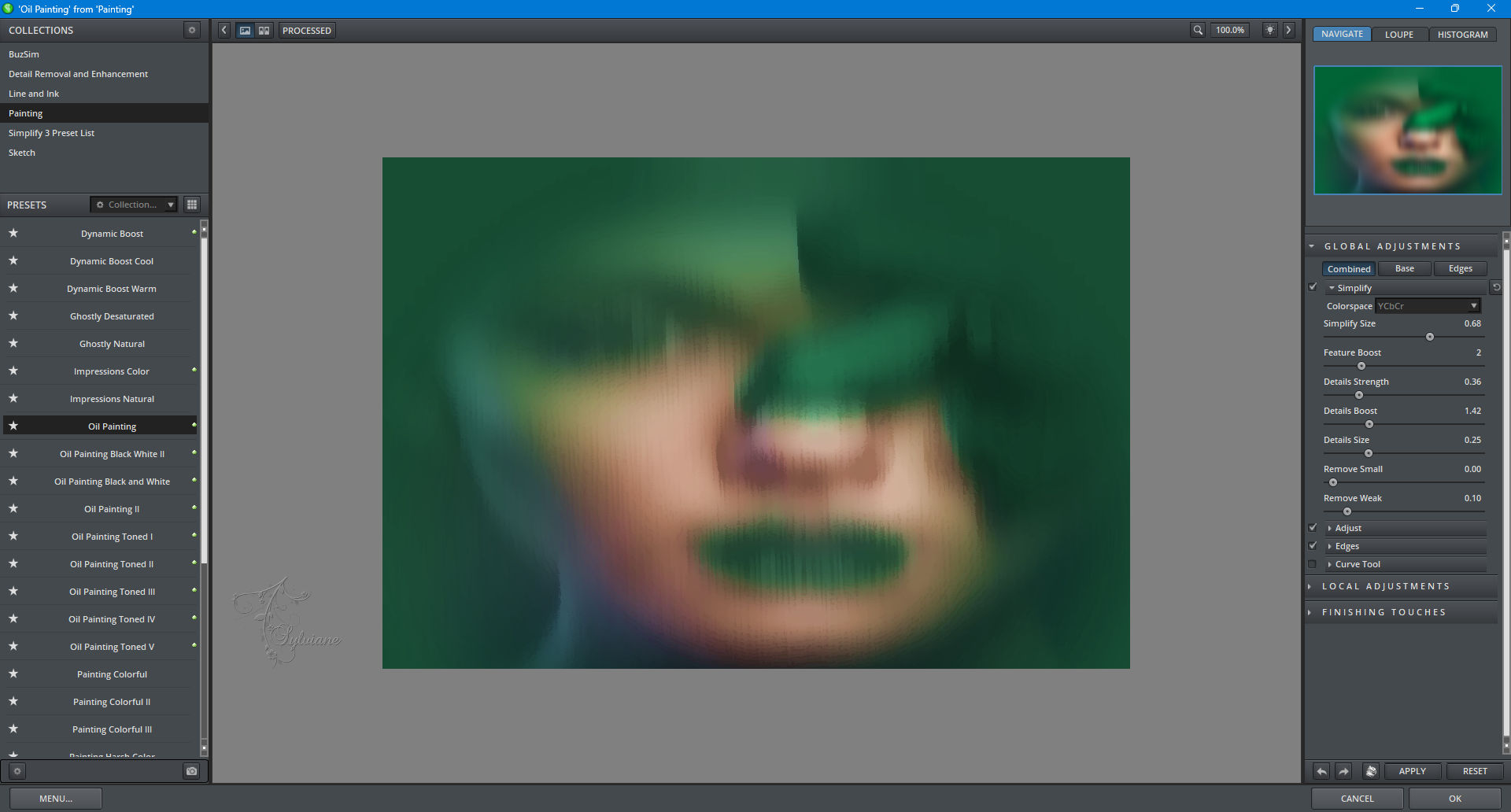
7.
Efectos – complementos - FunHouse - Loom
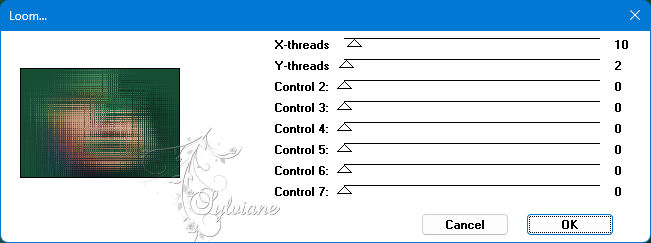
8.
Efectos – efectos de los borders -realzar
9.
Capas - duplicar
10.
Efectos - efectos de distorsión - coordenadas polares
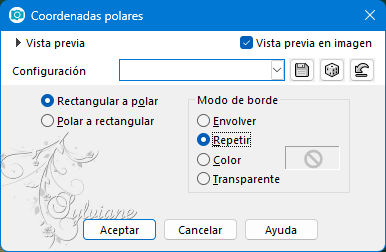
11.
Capas - cargar/guardar máscara - cargar máscara desde disco - EF_Mask_83.jpg
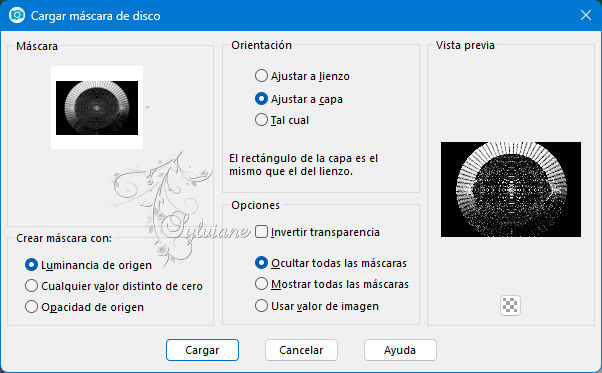
Capas - Fusionar - Fusionar grupo
12.
Efectos - efectos 3D - sombra
3/3/100/5.50 - Color :000000 (negro)
13.
Capas - Duplicar
Modo de mezcla: color
14.
Capas - Fusionar - Fusionar hacia abajo
15.
Abrir deco_silvie.pspimage
Editar - Copiar
Editar - pegar como nueva capa
Colocar en los lados contra el borde y tirar un poco hacia arriba y hacia abajo
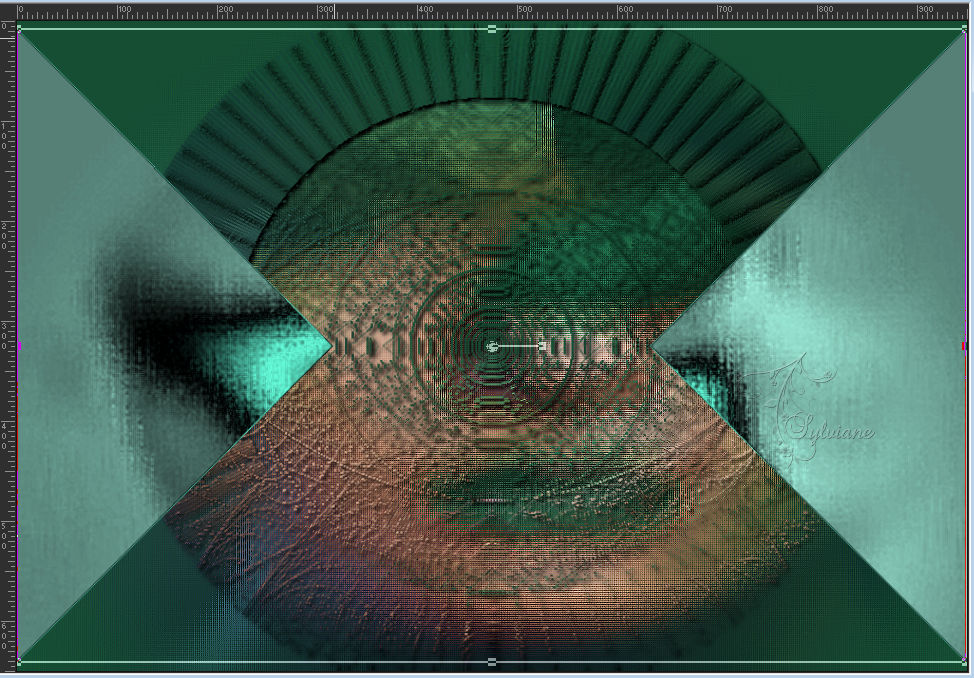
Modo de mezcla: Luz Fuerte
16.
Abra la imagen misted_rostos_15.psp
Editar - copiar
Editar - pegar como nueva capa
Dupliqué mi capa de nuevo para que se vea más bonito
Coloque como en el ejemplo
17.
Activar Trama 2 (deco)
Efectos – efectos de la imagen – mosiaco integrado - predeterminadas
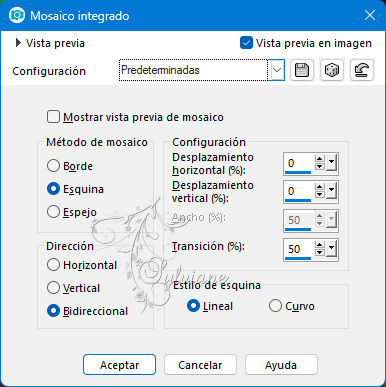
18.
Imagen - añadir bordes - Simétrica - 33px - Primer plano #082416
Imagen - Añadir bordes - Simétrica - 62px - Fondo #ffffffff
Imagen - Añadir bordes - Simétrica - 2px - color:#066841
Imagen - Añadir bordes - Simétrico - 2px - color:#ffffffff
19.
Abrir nome.pspimage
Editar - copiar
Edición - pegar como nueva capa
20.
Active la herramienta de selección (pulse K en su teclado)
y rellene los siguientes parámetros :
Pos X : 4 - Pos Y : -6
23. Pulse M
21.
Ponga su marca de agua
Capas - fusionar - fusionar todas las capas
22.
Guardar como jpeg
Back
Copyright Translation 2024 by SvC-Design
------------------------------------------------------------------------------
Gracias a todos los que crearon